【导读】win10怎么打开compact模式 win10打开compact模式方法,下面就是WiFi之家网整理的网络知识百科,来看看吧!

很多朋友应该已听说过Win10的Compact压缩技术,此模式下安装的系统比普通方式更节省硬盘空间,这一功能对于使用小容量平板并且有大量应用需求的用户来说会比较实用。
熟悉DISM映像部署和管理工具的朋友可以使用该工具以Compact压缩方式安装Windows10,除此之外,用户也可以在系统安装完成后随时开启Compact压缩,已经有一些第三方工具提供了这一功能,如果不借助第三方工具的话也只需要一条命令即可,方法如下:
以管理员身份运行CMD,输入下面的命令回车运行即可。
compact /compactos:always
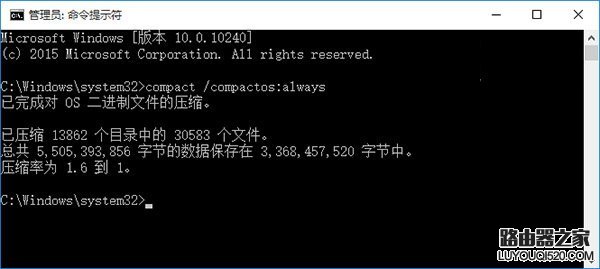
可以看到,压缩后共节省了约2.0GB空间。看一下实际硬盘空间占用对比:
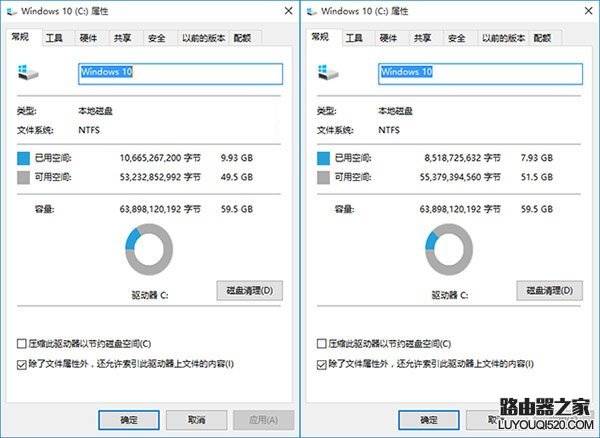
▲左图为压缩前,右图为压缩后
开启Compact后如果想关闭的话,只需执行下面的命令即可:
compact /compactos:never
需要说明的是,Compact基本不影响系统性能,但可能会产生不易整理的磁盘碎片,不建议在机械硬盘上使用。
亲,以上就是关于(win10怎么打开compact模式 win10打开compact模式方法),由“WiFi之家网”整理!
原创文章,作者:无线路由器,如若转载,请注明出处:https://www.224m.com/150496.html

